디지털 보안의 기본 원칙 중 하나는 자리를 비우기 전에 항상 컴퓨터를 잠그는 것입니다. Windows 10 PC를 잠그는 방법은 다양하지만, 명령 프롬프트를 사용하는 것도 하나의 방법입니다. 빠르지는 않지만, 확실히 작동합니다.
명령 프롬프트를 이용한 Windows 10 PC 잠금
먼저, 시작 메뉴를 클릭하고 Windows 검색창에 “cmd”를 입력합니다. 검색 결과에서 “명령 프롬프트”를 선택하여 명령 프롬프트 창을 엽니다.
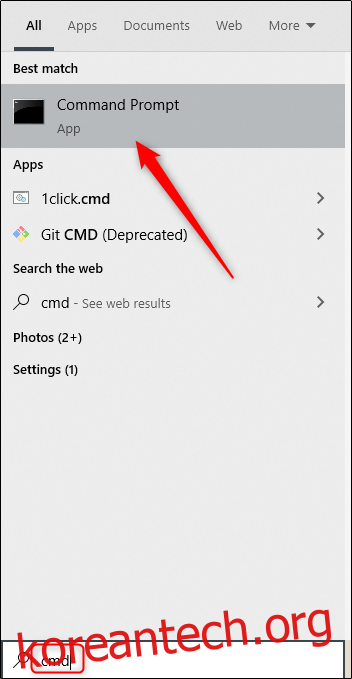
명령 프롬프트가 실행되면, 다음 명령어를 입력하여 Windows 10 PC를 잠글 수 있습니다.
Rundll32.exe user32.dll,LockWorkStation
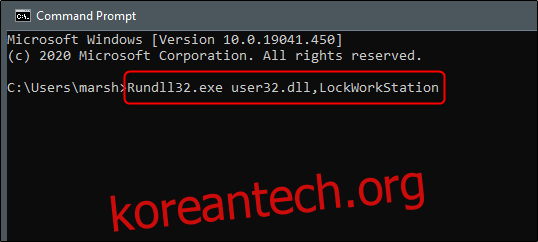
명령어가 실행되면 즉시 PC가 잠깁니다. 다시 로그인하려면 PIN, 비밀번호 또는 기타 설정된 로그인 방식을 사용해야 합니다.
명령 프롬프트로 잠금 화면 시간 초과 설정하기
일반적으로 PC를 잠그면 잠금 화면이 일정 시간 동안 표시된 후 자동으로 꺼집니다. 명령 프롬프트를 사용하여 이 시간 초과 시간을 사용자 정의할 수 있습니다.
이를 위해서는 명령 프롬프트를 관리자 권한으로 실행해야 합니다. 검색창에 “cmd”를 입력하고 “명령 프롬프트”를 마우스 오른쪽 버튼으로 클릭한 다음 “관리자 권한으로 실행”을 선택하세요.
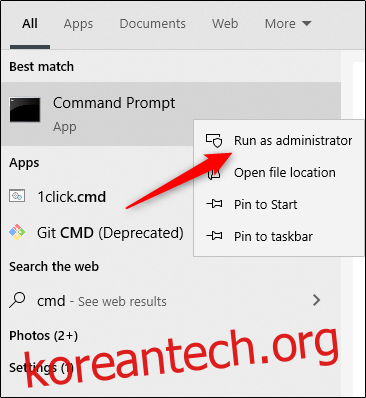
관리자 권한으로 실행된 명령 프롬프트에서 아래 명령을 실행합니다.
powercfg.exe /SETACVALUEINDEX SCHEME_CURRENT SUB_VIDEO VIDEOCONLOCK
powercfg.exe /SETACVALUEINDEX SCHEME_CURRENT SUB_VIDEO VIDEOCONLOCK 120
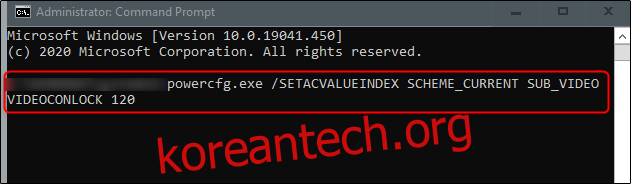
참고: 위 명령어는 PC가 전원에 연결되어 있을 때의 잠금 화면 시간 초과 설정을 변경합니다. PC가 배터리 전원을 사용 중일 때 설정을 변경하려면, /SETACVALUEINDEX를 /SETDCVALUEINDEX로 바꾸어 동일한 명령을 실행하면 됩니다.
마지막으로 아래 명령어를 실행하여 변경 사항을 적용합니다.
powercfg.exe /SETACTIVE SCHEME_CURRENT
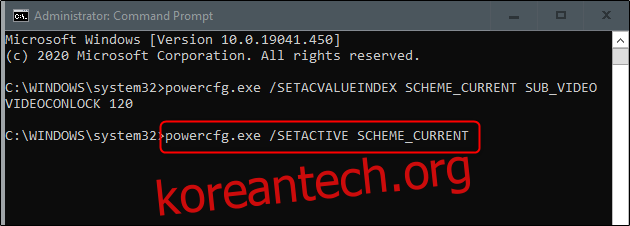
이제 설정한 시간이 지나면 잠금 화면이 자동으로 꺼질 것입니다. 직접 확인해 보세요!